Tekintse át a Manjaro Linux telepítését, konfigurációját, használatát

- 600
- 20
- Boros Patrik
Tartalom
- Telepítés manjaro kde
- Rendszer- és alapfrissítés
- Telepítés és konfiguráció
- Az orosz nyelv teljes támogatása
- Telepítés, frissítés, programok törlése Manjaróban
- Hol lehet megtalálni a Manjaróban és a KDE plazmában
- Manjaro az asztalon: ítélet
A Distrowatch besorolás második helyén, közvetlenül a Linux pénzverde után a Manjaro Linux elosztása van. Ez az Arch Linux módosítása, mint a menta vagy az Ubuntu - Debian módosítás.

A Manjaro fejlesztői megpróbálták ugyanolyan erőteljes és kényelmes rendszert készíteni, mint a menta. A népszerűség alapján ítélve jól csinálták. Megvesztegetett azzal, hogy nem követelt el valamit a javításra, állandó konfigurálásra, sőt általában megnyitotta a konzolt is, ami a Linux számára, őszintén szólva, az eredmény. A Manjaro grafikus eszközökkel rendelkezik mindazhoz, amire szüksége van, és a telepítés után azonnal be van hangolva.
A cikkben megmondom, hogyan kell telepíteni a Manjaro KDE -t, és hogyan állíthat be néhány dolgot a kényelmes munkához. Általában letöltheti a Manjaro telepítési képeit különböző grafikus környezetekkel és kagylókkal:
- XFCE
- KDE plazma
- Gnóma
- Fahéj
- Mélyen benne
- LXDE
- Bimbó
- Társ
- LXQT
- i3
- BSPWM
És mindegyiket a Manjaro általános szintjére véglegesítik. A KDE plazmát használom, és elmondhatom, hogy Manjaróban ez a grafikus környezet valószínűleg jobban össze van állítva, mint bármely más Linux esetében. Tehát a Manjaro KDE ajánlható a legjobb KDE-eloszlásként.
Letöltheti az ISO Manjaro képeit a projekt hivatalos weboldalán. Ezután írjon egy USB flash meghajtóra (vagy DVD -re) a Rufus program segítségével.
Telepítés manjaro kde
A LiveUsb Manjaro indító képernyőn konfigurálhatja a nyelvet, az elrendezést, az időzónát és a video -búvár típusát. Nem állítottam be semmit, de azonnal a rakodót választottam a manjaro -t.
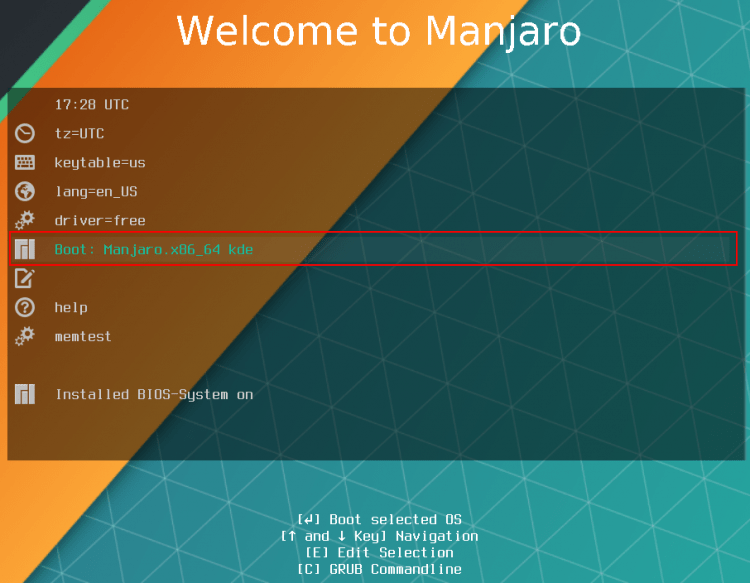
A rendszer betölti a grafikus környezetbe a KDE plazmát. Az asztali 3 parancsikonon: Manjaro telepítő, felhasználói kézikönyv (sajnos angol nyelven) és a Manjaro Architect Console alkalmazás - ezzel összegyűjtheti saját verzióját a minimális összeszerelésből, a grafikus héjjal és az előzetes telepítéssel. programok.
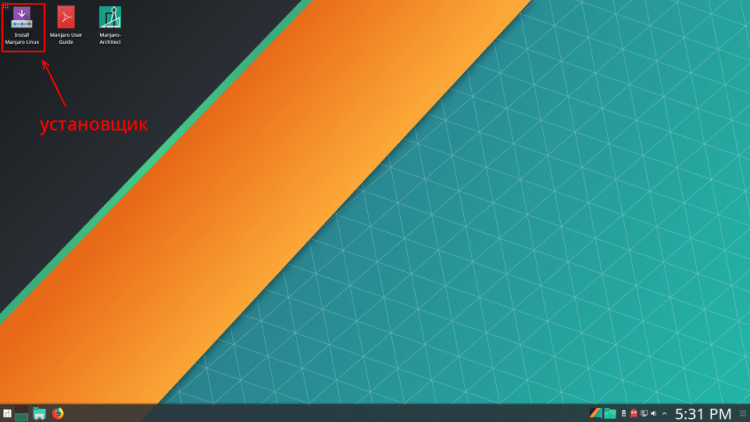
A rendszer telepítése előtt jobb csatlakozni az internethez. Van egy hálózati widget a rendszer tálcában, itt van kapcsolatok (vezetékes, wi-fi), szükség esetén írjon be egy jelszót és csatlakozzon.
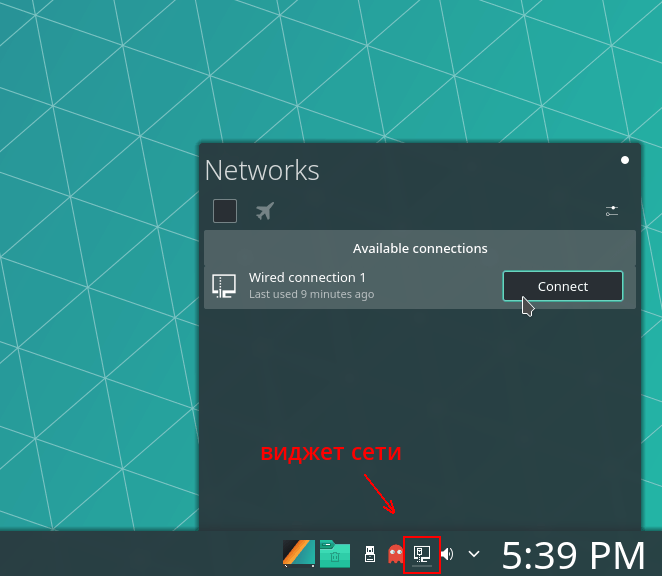
Most telepítheti a rendszert. Kattintom a Manjaro Linux ikon telepítésére, és a megnyitott telepítőben azonnal az orosz nyelvet választom. Megjegyzem, hogy a Manjaro KDE -ben az egér egyetlen kattintással van hangolva, és nem duplán - mint az internetes oldalakon.
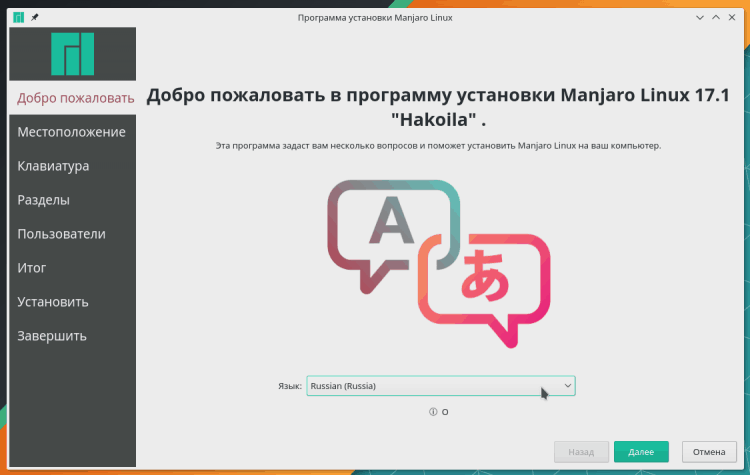
Kiválasztok egy időzónát, a rendszer nyelvet és dátumot, az időt, a valutákat már az oroszra telepítették.
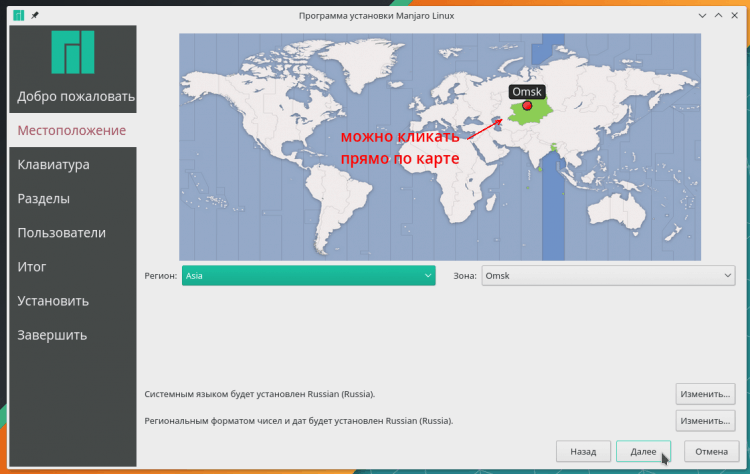
Most ki kell választania az alapértelmezett billentyűzet elrendezését. Mindig választok egy angol elrendezést, és azt javaslom, hogy ugyanúgy tegye meg, és adja hozzá az oroszot a rendszer telepítése után. Sőt, az elosztástól függetlenül. Ez jobb, mert csak angolul vezetheti be a felhasználói neveket és jelszavakat, és az orosz elrendezés kellemetlen meglepetésekhez vezethet.
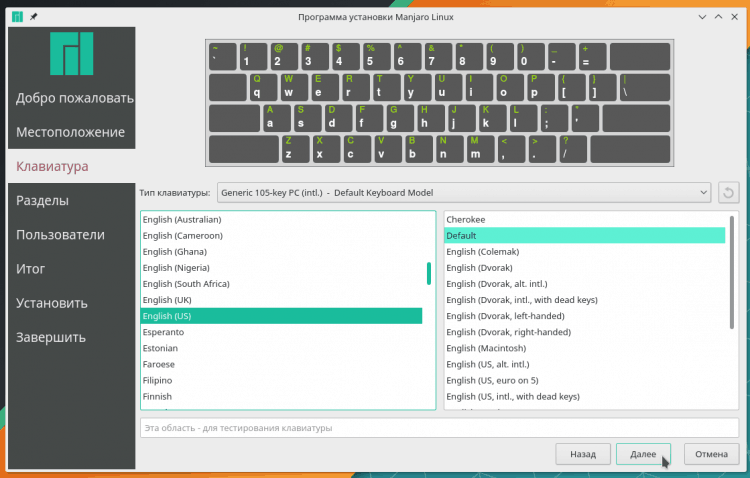
A munka a meghajtóval (merevlemez vagy SSD) kezdődik, amelyen telepítem a rendszert. Ha már rendelkezik bármilyen operációs rendszerrel, mint például a Windows, akkor a telepítő 4 lehetőséget kínál:
- „Telepítse a közelben” - Ezt akkor kell kiválasztani, ha a meghajtót mind részekre osztják, és ezek közül bármelyiken elég szabad hely van. A telepítő megadja a részt, és csökkenti annak méretét egy csúszkával, és egy felszabadult helyen egy részt készít a Manjaro számára.
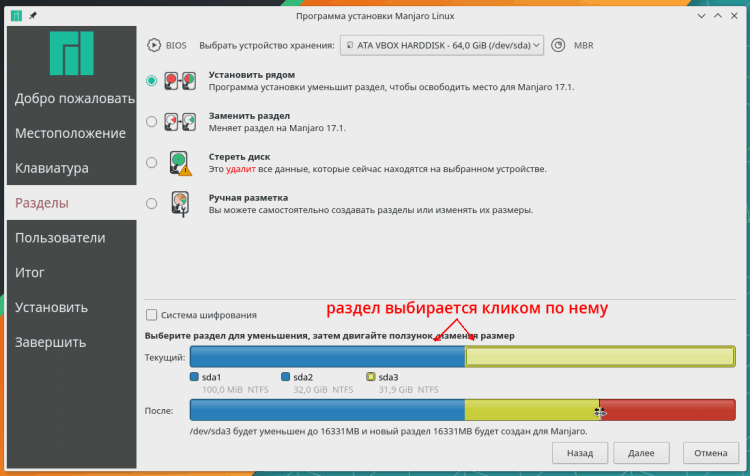
- „Cserélje ki a szakaszot” - egy opció ugyanazon esethez, mint az első, de a telepítő nem csökkenti a kiválasztott részt, hanem eltávolítja és a Manjaro rendszer szakaszát a helyén készíti. Kiválaszthatja, hogy egyáltalán nincs szükség valamelyik szakaszra. Csak az én esetem - a második nagy szakaszban nincs semmi fontos.
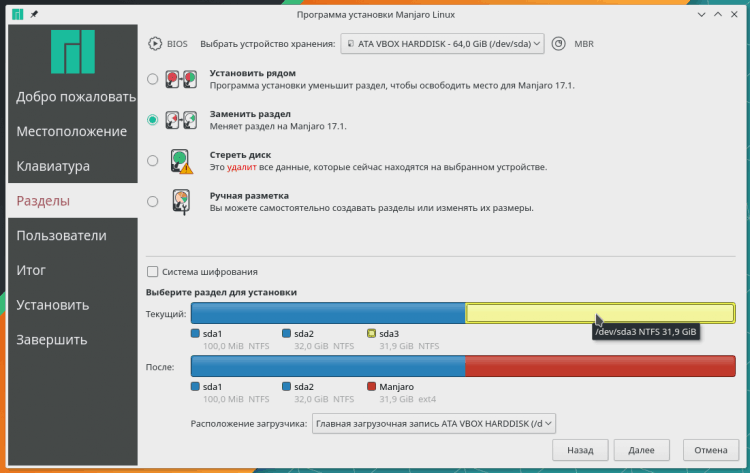
- „Szerezd meg a lemezt” - Ha a teljes meghajtón nincsenek szükséges adatok, akkor az Installer Deleys MINDEN szakasz, és alapértelmezés szerint a Manjaro jelöléseket készít. Az én esetemben ez egy 8,5 GB -os osztási szakasz (csere) lenne, és a meghajtó többi része a rendszerbe kerülne.
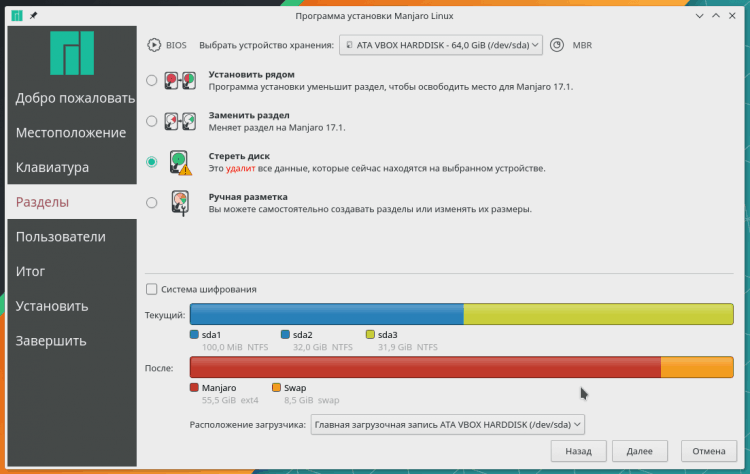
- „Kézi jelölés” - A telepítő megmossa a kezét, és teljesen átadja nekem a szakaszok irányítását. Elvileg választhattam a második lehetőséget, de jobb, ha a meghajtó kézi jelöléséről beszélnék.
Minden nagyon egyszerű - a szerkesztéshez a kívánt (pontosabban felesleges) szakaszot választottam.
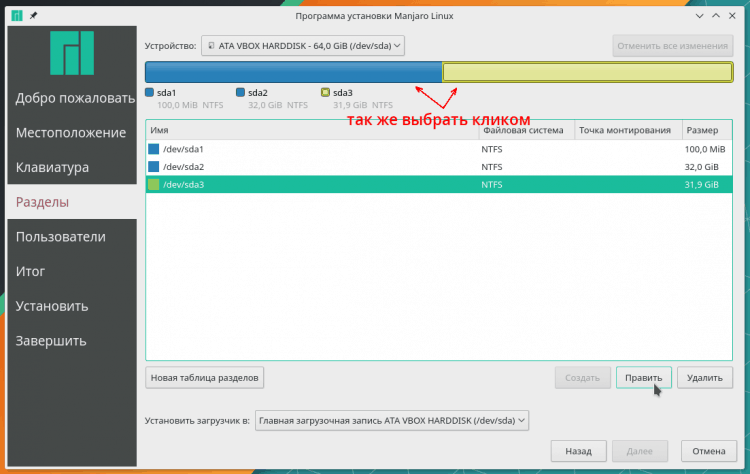
A szekció szerkesztési ablakában másfél tucat fájlrendszer közül választhat. A szokásos otthoni számítógépnél a legjobb választás az ext4. Ez a modern fájlrendszer nagyon gyors és megbízható, tehát a Linux világban ez a legnépszerűbb. Hatalmas adattároló létesítményekkel és okostelefonokkal rendelkező szervereken használják az Android vezérlése alatt. És egy otthoni számítógép számára nincs jobb választás az ext4 -nél.
Az EXT4 mellett a telepítő más fájlrendszereket is kínál:
- Ext2, ext3 - Az Ext régi verziói, messze nem olyan gyors és biztonságos, tehát nincs értelme most kiválasztani őket.
- A BTRFS a legújabb fájlrendszer, amely tömörítheti a fájlokat, a RAID gépeket, a képeket (pillanatképeket), a forró kapcsolatot és a meghajtók leválasztását. Sajnos nagyon lassan működik a merevlemezeknél, t.Nak nek. Optimalizálva az SSD -re. Tehát a HDD -n - ext4, az SSD -n BTRFS.
- F2FS - Samsung fájlrendszer, kifejezetten az SSD típusú flash meghajtókhoz fejlesztették ki. Nagyon gyorsan működik, de a mindennapi használathoz a gyakori hibák és hibák miatt még mindig alkalmatlan.
- Az XFS egy jó fájlrendszer, gyakran a szervereken használják, különösen az adatbázisokhoz. Az XFS nagyon gyorsan működik nagy fájlokkal, és támogatja az olvasást/a felvételt valós időben. Az asztalhoz nem a legjobb választás.
- JFS - az IBM által létrehozott, nem ragyog ugyanazon ext4 tulajdonságokkal, tehát nincs értelme annak használatára.
- Reiser - Kis fájlokhoz optimalizálva, hatalmas számú „aprósággal” való munka során néha gyorsabb, mint az EXT4. Hosszú ideje nem fejlődik, és a Linux magban való támogatásának kilátásai kérdésesek.
- NTFS, FAT16, FAT32 - Nem világos, hogy a telepítőben miért érdekli ezeket a Brainchilds Microsoftot, megpróbáltam telepíteni a Manjaro -t az NTF -ekre. A Linux olyan hozzáférési rendszert használ, amely nincs az NTFS -en és a zsíron.
- A Linuxwap az úszás jelölése. Jobb, ha nem metszetet, hanem egy lengőfájlt a rendszer szakaszon.
Minden szakasz fel van szerelve (csatlakoztatva) valamilyen katalógusba. A Linux rendszerszakasza „/” -be van felszerelve. Ez a rendszer gyökere, a katalógusok és fájlok teljes hierarchiájának alapja.
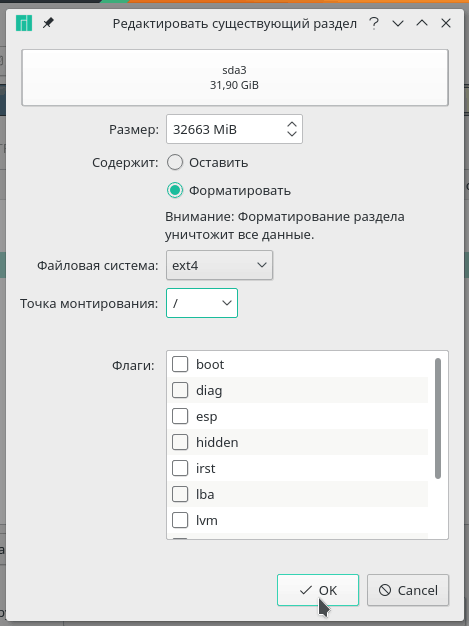
Ezután hozzáadtam egy bonyolult névvel rendelkező felhasználót, és telepítettem egy jelszót neki. A kényelem kedvéért jobb, ha egy jelölőnégyzetet ad: „Használja ugyanazt a jelszót a rendszergazdai fiókhoz”. Akkor nem kell két különböző jelszót emlékeznie.
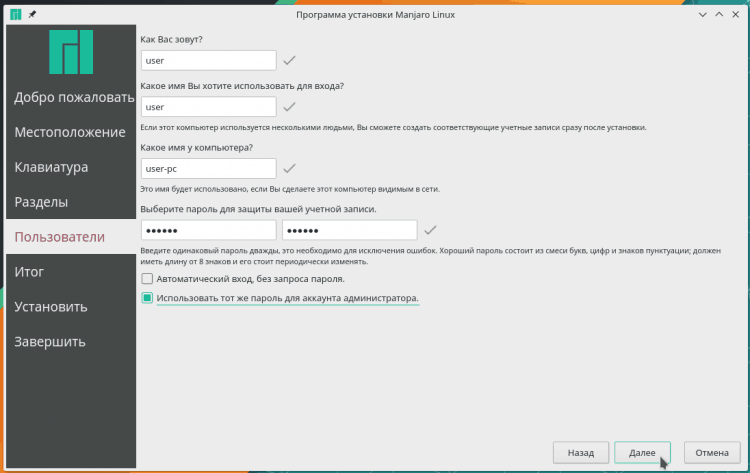
Meg kell erősítenie szándékait és elindítani a Manjaro telepítésének folyamatát. Az, hogy meddig tart, a felszereléstől függ.
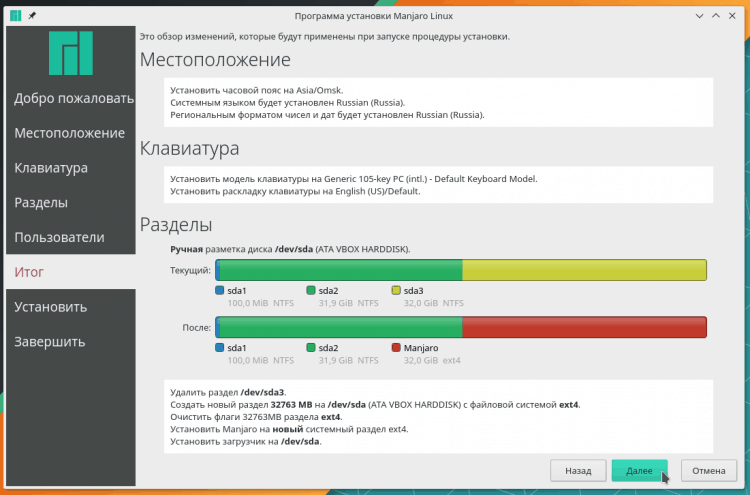
A telepítés befejezésére várva újraindítottam a számítógépet.
Rendszer- és alapfrissítés
Közvetlenül a telepítés után a rendszert frissíteni kell, ez egy általános szabály, valószínűleg minden operációs rendszer számára, nem csak a Linux esetében. A Manjaro egy gördülő-display, a benne lévő programok folyamatosan frissülnek, és a verziókhoz nincs kötés. Tehát a frissítések tisztességes összeget halmozhatnak fel.
Elindítottam az Octopi -t, ez egy grafikus felület a Pacman Package Manager számára, a főmenüben ezt nevezik „Telepítési és eltávolító programok”. Az első dolog az, hogy szinkronizálja a tárolókat, t.E. Töltse le a tárolók jelenlegi állapotának indexeit.
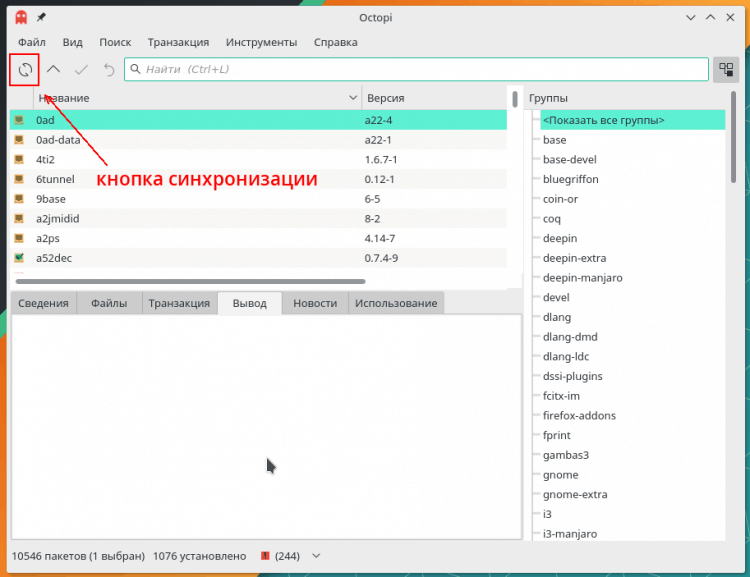
Most frissítheti a rendszert. Ehhez a Octopi -ban csak két gomb van.
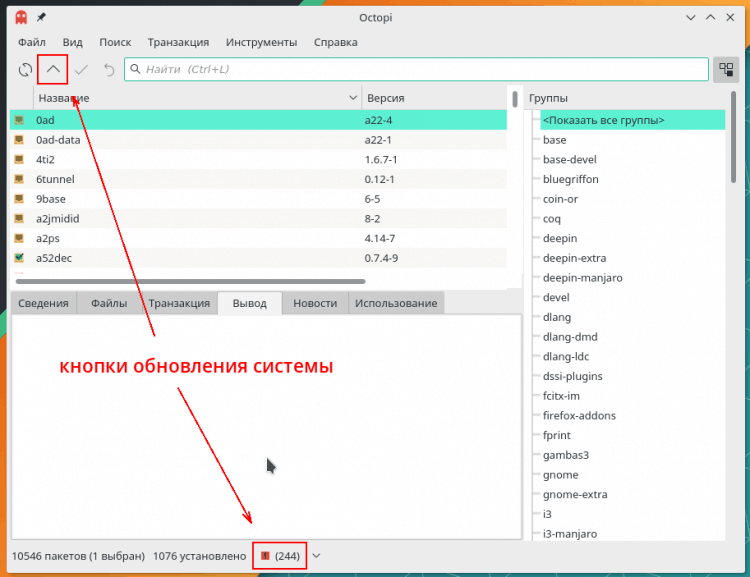
Megmutatja, mely csomagokat és mely verziókat telepítik.
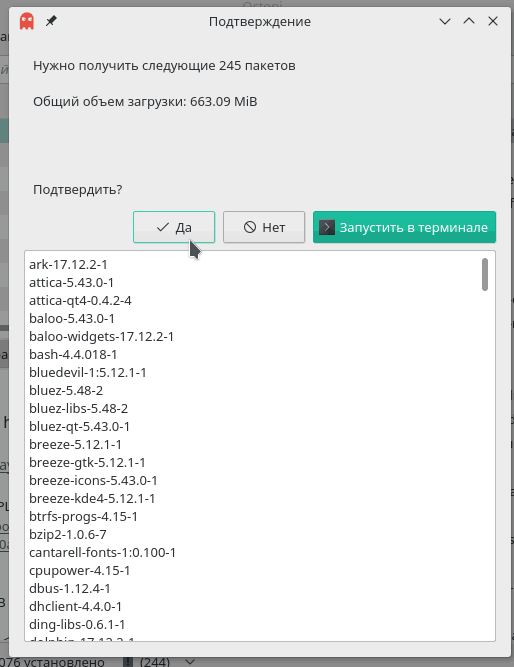
A frissítési folyamat késhet, különösen, ha az internet gyenge. Ha az ugrás sebessége nagy, és az SSD telepítve van a számítógépre, akkor még több száz frissítés is van telepítve, néhány perc alatt. Pacman, amelyet Manjaróban használnak, a Linux leggyorsabb csomagkezelőjét hívnám. Egy program telepítése általában néhány másodpercig tarthat.
Érdekes módon a Pacman nem tudja, hogyan kell részben frissíteni a rendszert - vagy minden frissítést el kell tenni, vagy nem. Ez az Arch Linux filozófiájának következménye, amelyre a Pacman kifejlesztett: A felhasználónak mindig rendelkeznie kell a legújabb programokkal. A manjaro politika kissé eltér - itt a tárolókat 3 ágra osztják: stabil, teszt és instabil. Ha az instabil csomagokban azonnal frissülnek, mint az Arch -ban, akkor egy stabil új verziókban késleltetéssel esnek le, a „Running -in” után. Tehát a Manjaro fejlesztői elérik a frissítéseket, nem okoznak problémákat a felhasználók számára.
Teszti ágot használok, a frissítések ugyanolyan korlátlanok, mint egy stabilnál, de gyorsabban jöjjön. De a kezdő felhasználónak nincs értelme megismételni ezt mögöttem - még egy stabil ágban is, a mindennapi programok, például a böngészők és a játékosok rendszeresen frissülnek. De a rendszercsomagokat sokkal ritkábban frissítik.
A frissítés befejezése után újra kell indítani a rendszert. Ha szükséges, akkor új magra válthat, ha van ilyen lehetőség. Véleményem szerint a Linux Nucleus egyike azoknak a dolgoknak, amelyek minden új verzióval jobbá válnak, ezért mindig a frissebb magot választom. A Manjaróban található mag verziójának kiválasztása is megvan a saját segédprogramja is. Kinyitottam a „Rendszer -paramétereken”, kattintva a „Core” modulra. A kívánt magra való váltáshoz csak meg kell nyomnia a „Telepítést”.
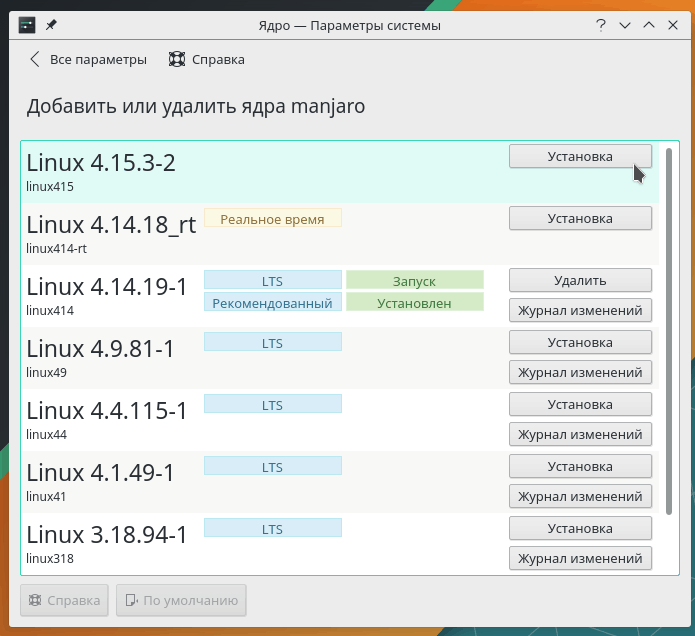
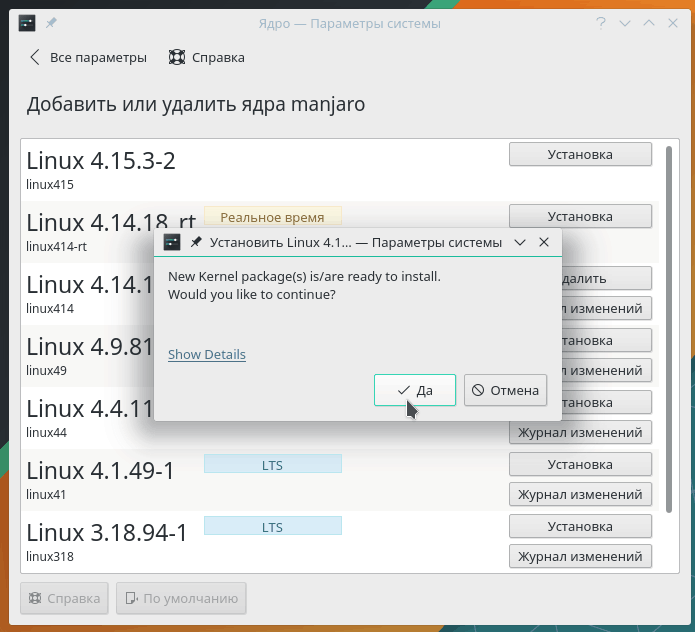
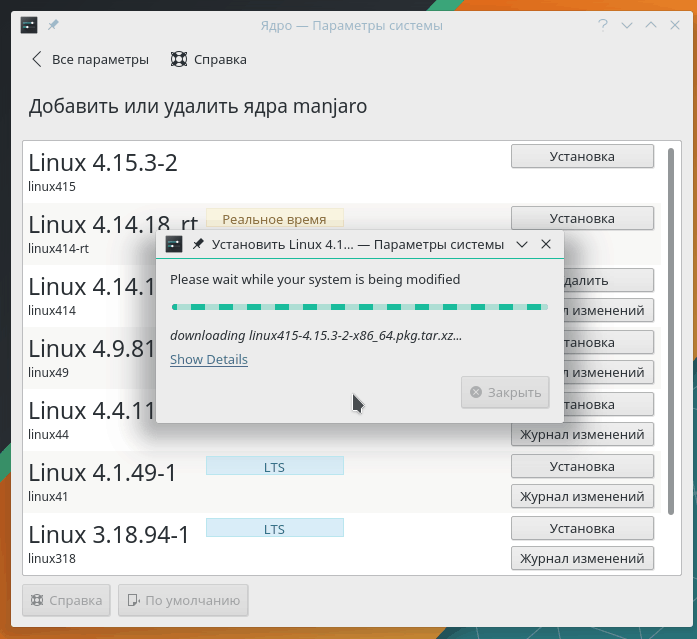
Ezután indítsa újra a rendszert. Érdekes, hogy a segédprogram RT verziókat kínál - ez a Linux mag, valódi időtartamú javításokkal, amelyeket gyakran használnak a hanggal való munkavégzéshez. Saját tapasztalataim szerint elmondhatom, hogy az RT-Yadra meglehetősen stabil, de velük néha a rendszer csak a második vagy a harmadik alkalommal tölt be. De egy közönséges asztalon nincs szükség RT-udvarra.
Telepítés és konfiguráció
Nincsenek probléma az Intel és AMD videokártyákkal rendelkező számítógépeken - a járművezetők számukra a Linux magban helyezkednek el, és minden önmagában működik, semmi sem szükséges. Az NVIDIA videokártyák esetében magának kell tennie valamit. A helyzet az, hogy az NVIDIA a Linux számára termeli a saját vezetőjét, amely nem szerepel a magban, de külön van felszerelve. Ezt az illesztőprogramot telepíteni kell.
Ehhez a Manjaro márkás hasznossággal rendelkezik a felszerelésekkel. A „Rendszerparaméterek” KDE -ben található.
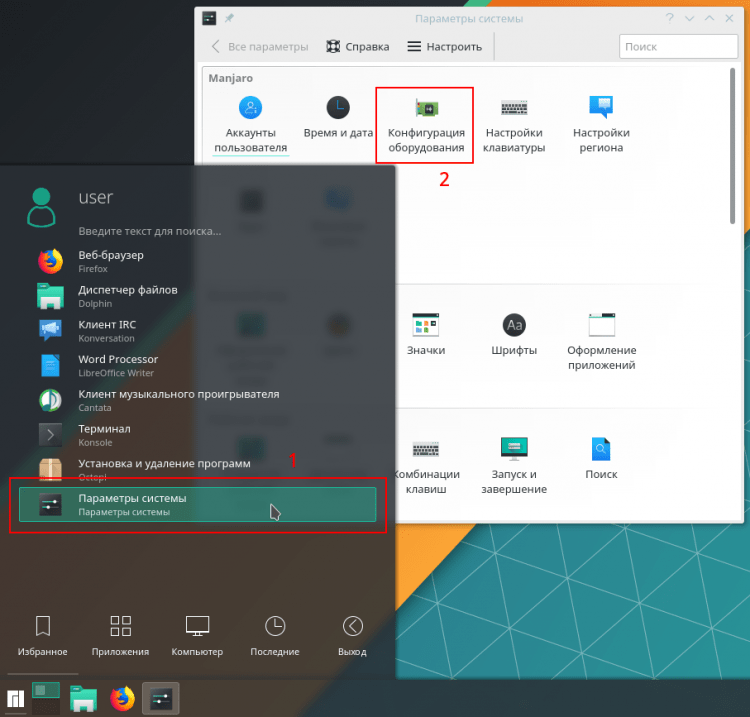
Alapértelmezés szerint a Linux nyitott illesztőprogramot használ a Novidia - Nouveau videokártyákhoz („Nouvo” -nak ejtik). Régi videokártyákhoz (régebbi GeForce 9000) jobb, ha használja, mert az Nvidia saját sofőrje így működik. Nincs értelme a nouveau -t választani újabb videokártyákon, t.Nak nek. Gyenge a 3D grafikában. A Nouveau -nak ugyanakkor előnyei is vannak: támogatja a monitor „natív” megoldását a konzolban, és a Wayland -szel együttműködik. Maga a KDE plazma azonban még mindig instabil a Wayland mellett.
Számos eloszlásban az NVIDIA illesztőprogram telepítése kellemetlen, és Manjaróban csak meg kell nyomnia az „Auto Install Propriedy Driver” gombot, és várjon, és várjon.
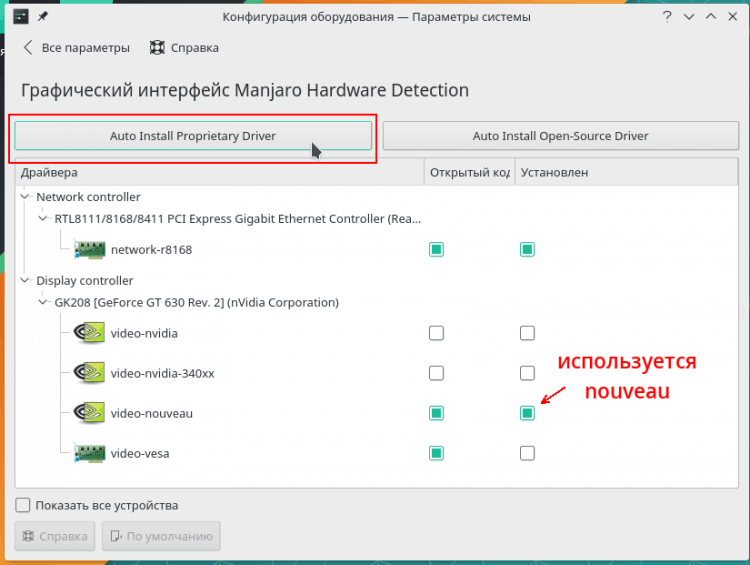
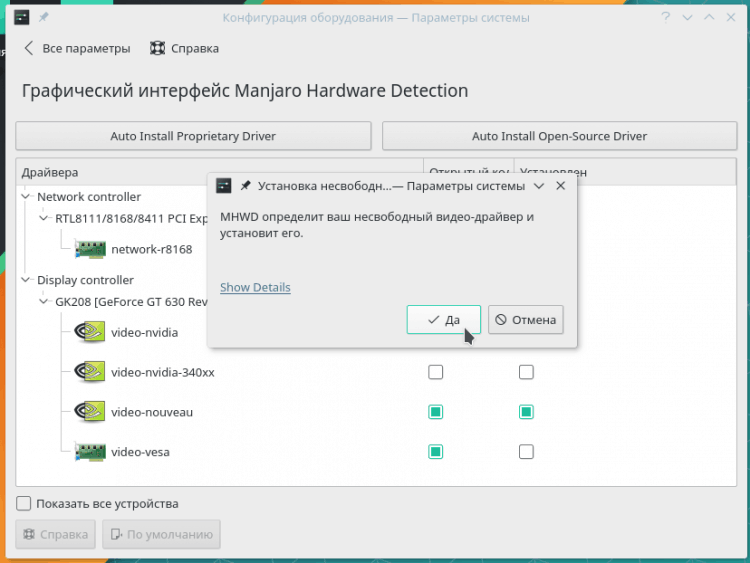
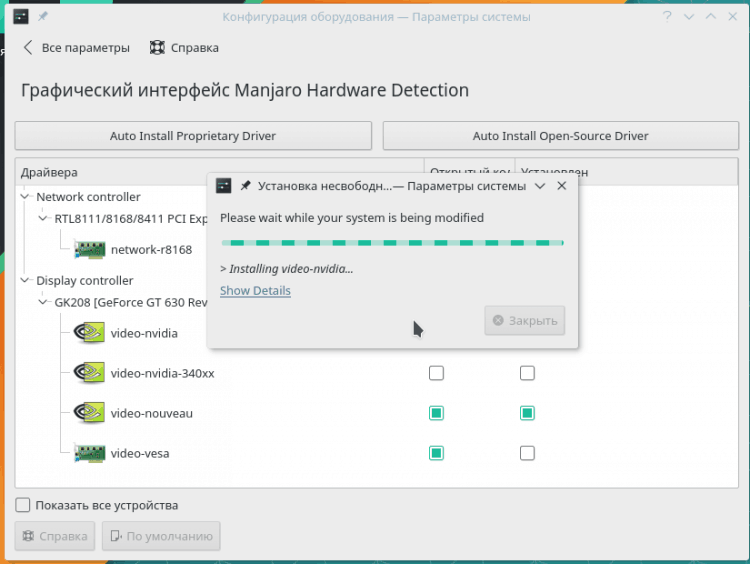
Miután megvártam a telepítés végét, újraindítottam a rendszert, és most Manjaro az Nvidia Videraiter -en dolgozik.
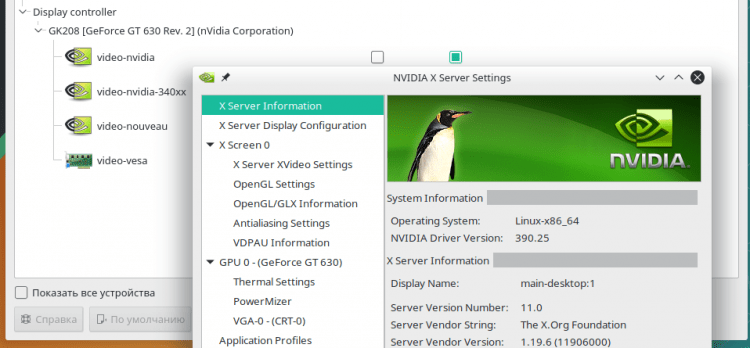
Ezzel a sofőrrel, minden funkcionalitásával és stabilitásával, vannak néhány probléma. Például fárasztó - egy dinamikus kép vízszintes törései. Mindig fárasztóval találkozom, most az Nvidia nyolcadik videokártyáján. Ezért a rendszer telepítése után közvetlenül megnyitom az NVIDIA beállítások segédprogramját, és bekapcsolom a VSYNC függőleges szinkronizálását. A segédprogram a főmenüben található, a "Beállítások" szakaszban. Kattintson az „OpenGL Beállítások” gombra, és két kullancsot kell tennie: „Szinkronizálás a VBlank -val” és „Engedélyezze a Flipping -et”.
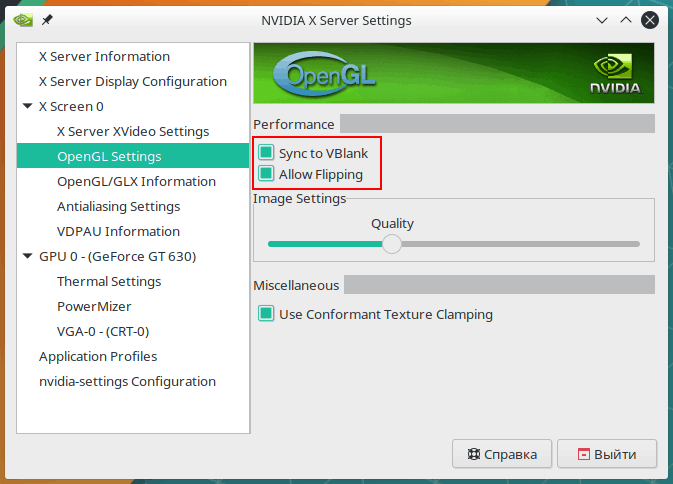
Most egy kis trükk. A KDE plazmában használt Kwin ablakkezelő tudja, hogyan kell működni a hármas személyzet pufferrel, ami nagyon simán teszi a grafika rajzát. Személy szerint ez számomra kényelmetlen, amikor a képernyőn lévő mozgások, az animációk úgy néznek ki, mint a Dryhano, mert a keretek egy része hiányzik. Ezért mindig bekapcsolom a hármas pufferelést.
Először a videó búvár szintjén kell aktiválni. Kinyitottam a fájlt/etc/x11/mhwd.D/nvidia.A szöveges szerkesztőben és az „Eszköz” szakaszban két sort adott hozzá:
A „NOFLIP” „HAMIS” opció
„Triplebuffer” „True” opció
Az első sor megtiltja az OpenGL átfordulásának leválasztását (nagymértékben növeli a termelékenységet), a második pedig a hármas pufferelést aktiválja. A szerkeszthető fájl a rendszerkatalógus /stb.
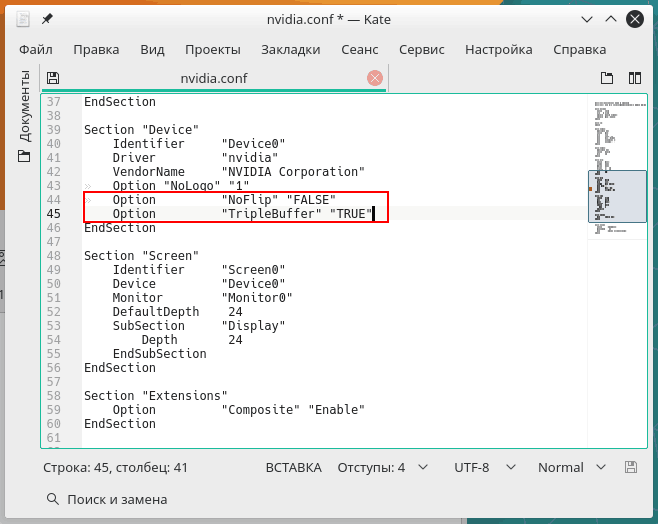
A második lépés a hármas pufferolás beillesztése a legtöbb ablakmenedzserbe Kwin. Ehhez meg kell adnia a KWIN_TRIPLE_BUFFER = 1 változó környezetet. Megnyitottam a fájlt .Bash_profile, amely a háztartási könyvtárban fekszik, és a végén hozzáadott egy sort:
Export kwin_triple_buffer = 1
Az utolsó lépés a rendszer újratöltése. Most a kép sima lesz, de nem pontosan.
Az orosz nyelv teljes támogatása
A Manjaro rendszer kompaktságának elérése érdekében ez nem az összes program lokalizációját tucatnyi nyelven hordozza, hanem csak azokat a lokalizációkat tölti le és telepíti, amelyekre a felhasználó szüksége van. Ezért a Manjaro telepítése után meg kell nyitnia a „Rendszerparaméterek” és a „Nyelvcsomagok” modult ki kell választania. A segédprogram megmutatja, hogy mely lokalizációkat lehet telepíteni, és felajánlja ezt. Nincs ok egy ilyen szolgáltatás megtagadására.
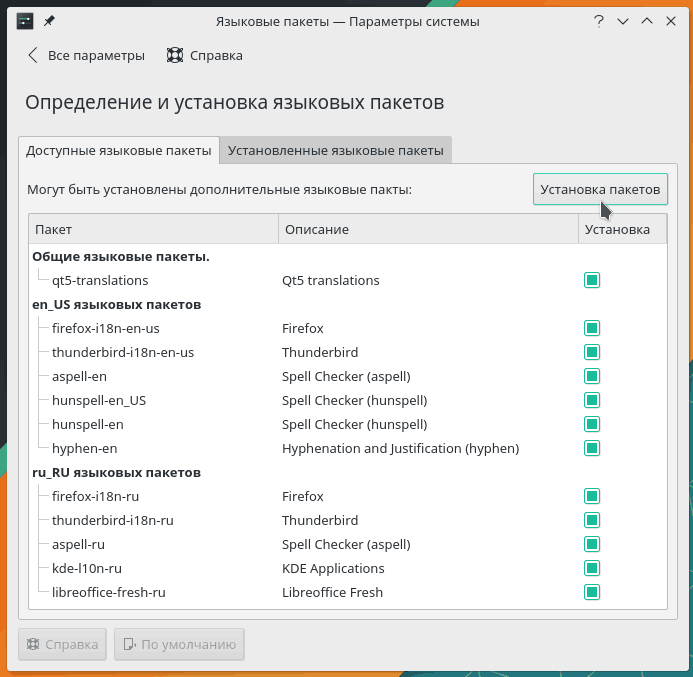
Ugyanúgy vannak felszerelve, mint a járművezetők és a magok telepítése, tehát nincs semmi új, azonnal megkezdheti az orosz billentyűzet elrendezését a „Rendszerparaméterekbe”. Az elrendezések modul beállítása a KDE plazmában hasonló az őrülethez. Nem csak nem veszi és hozzáadhatja az elrendezést, először telepítenie kell a „Beállítás” jelölőnégyzetet.
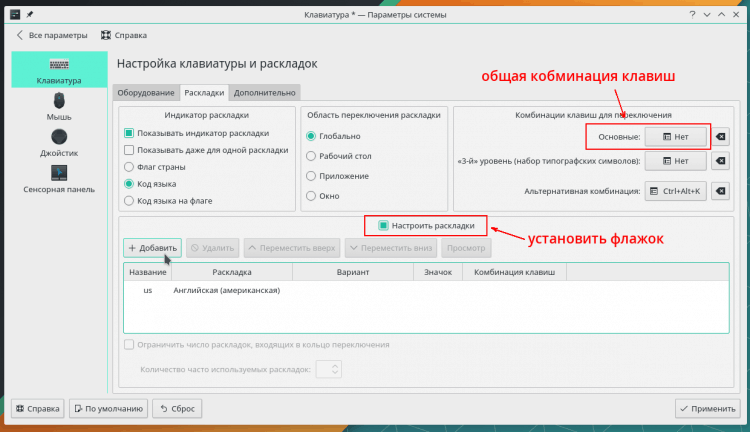
Az elrendezést a második legördülő listában választják meg, amely aláírta az „Elrendezés”. Itt beállíthatja a kulcskombinációt is az elrendezés bekapcsolásához.
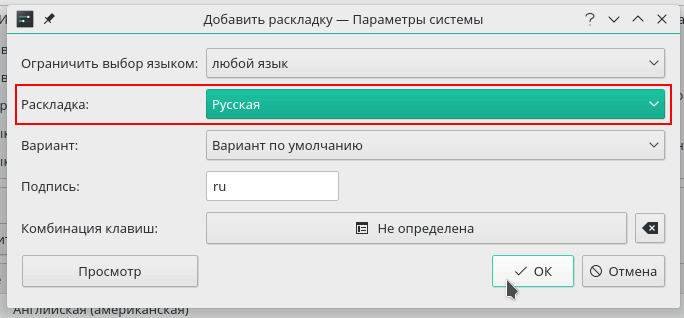
Most be kell állítania a kulcsok általános kombinációját az elrendezések váltásához. Általában a bal oldali Ctrl+Shift bekapcsolását, valaki szereti a Capslock elrendezését, a listában nagyon sok lehetőség van.
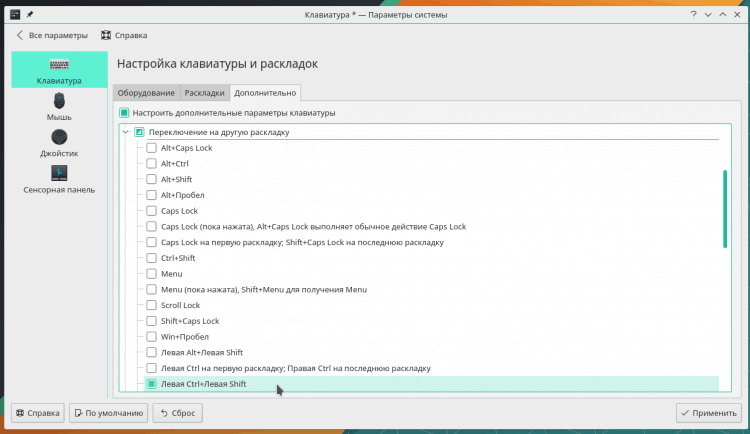
Minden változás után ne felejtse el megnyomni az „Alkalmaz” gombot, hogy a változások a rendszerben működjenek.
Telepítés, frissítés, programok törlése Manjaróban
A Manjaro KDE grafikus polip grafikus felületet használ a csomagkezelővel való együttműködéshez. A QT -re írják, tehát a KDE -vel választották a lehetőséget, amely szintén a QT -re van írva. De nem szeretem az Octopi -t - a PAMAC GTK interfésze sokkal jobb és kényelmesebb. A telepítéshez kinyitottam a Octopi -t, bemutattam a „PAMAC” -t a keresésbe, az első sort választottam, és a helyi menü egy pontról a jobb egérgombbal hívta: „Telepítés”.
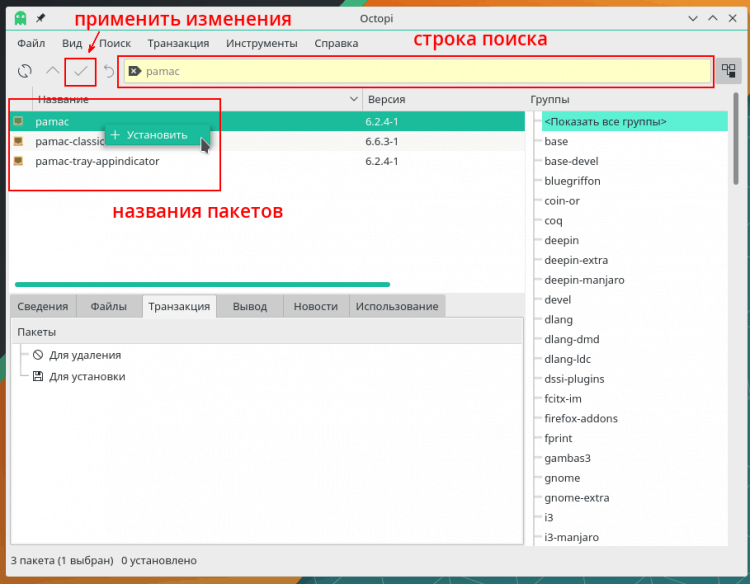
Az Octopi azt javasolta, hogy kiegészítsék a PAMAC-tálca-Appendicator csomagot, amelybe megállapodtam-erre szükség van, hogy a PAMAC ikon a rendszer tálcájában lógjon. Ezután változtatásokat alkalmaztam, és a Octopi telepített programokat. Most ki kell mennünk a rendszerből, és újra be kell lépnünk a számítógép újraindítása nélkül.
A PAMAC ikon megjelenik a rendszer tálcában. A piros szín azt jelenti, hogy már vannak frissítések. A csomagkezelő felületének megnyitásához kattintson az ikonra.
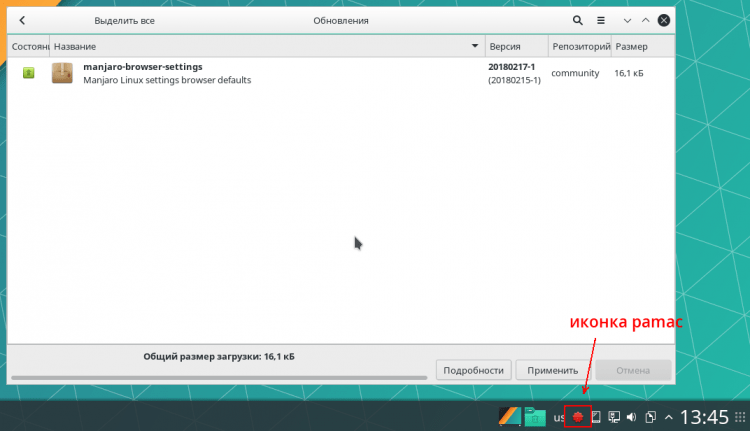
Ha vannak frissítések, akkor a PAMAC azonnal megnyílik a frissítések listájával. A telepítéshez kattintson az "Alkalmaz" gombra. Az összes frissítés telepítése után a tálcában lévő ikon szürkévé válik, és amikor rákattint, a táskák listája nyílik rajta.
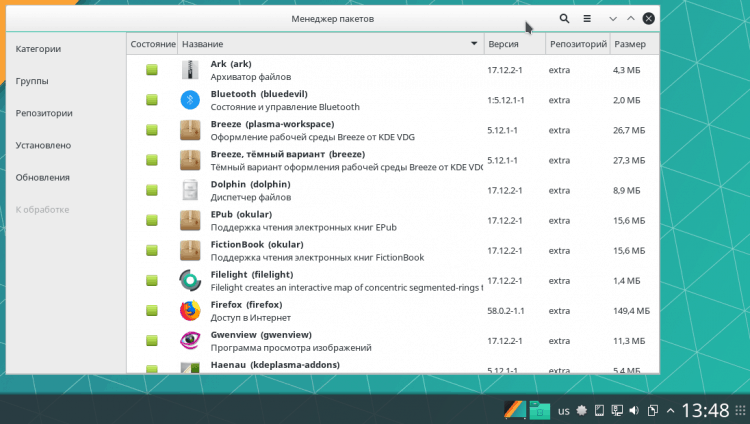
Most törölhet egy felesleges polipot és bosszantó csepp -down Yakuake -terminálot, amely a rendszer minden bejáratánál felülről mászik ki. Ehhez kattintottam a keresési gombra az ablak címében, és beírtam a nevet a keresési mezőbe. A világos zöld négyzet azt jelenti, hogy a csomag be van szerelve a rendszerbe, ezért rákattintottam az összes ilyen négyzetre, és narancssárga lett. Ez azt jelenti, hogy a csomagokat eltávolítják.
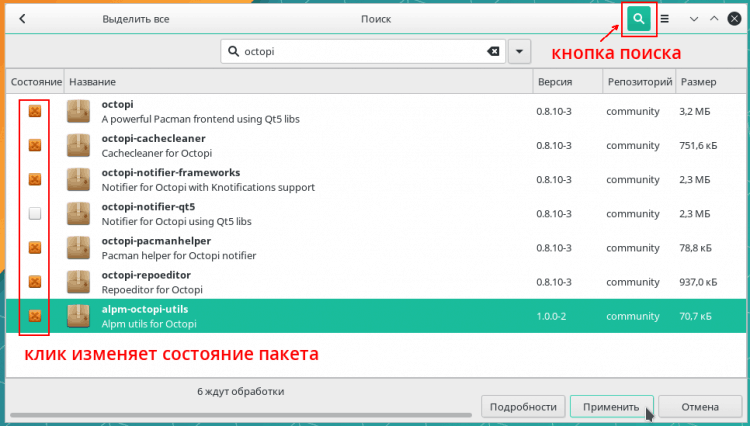
A változások alkalmazása után beléptem a „Yakuake” keresésébe, és ugyanezt tettem, törölve a csomagot.
Általánosságban, ha ismeri a telepíteni kívánt program nevét, a keresés során a leggyorsabb, hogy a keresésen keresztül menjen. Például szeretnék telepíteni a Telegramot. Bemutatom a „Telegram” -t a keresésbe, majd csak a négyzetére kattintani és a változtatásokat alkalmazni.
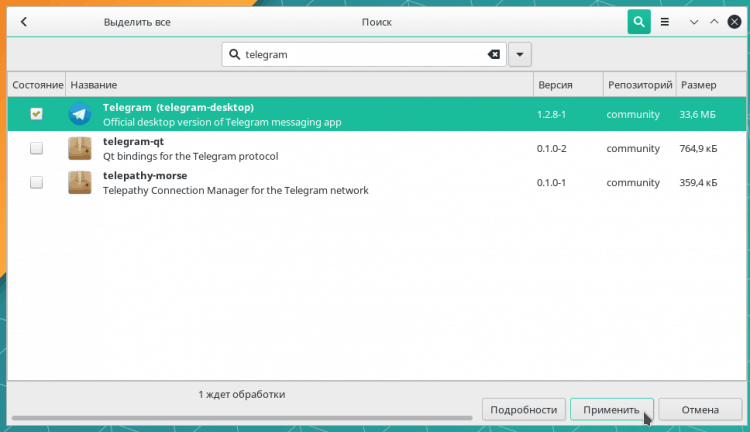
De ha tényleg nem tudja, mit keres pontosan, akkor kényelmesebb a kategóriákba való bontást használni. A PAMAC a csomagokat csoportok, tárolók és telepítési típusok szerint is rendezheti. A kategóriák kényelmesek abban a tekintetben, hogy megfelelnek a főmenü kategóriáinak.
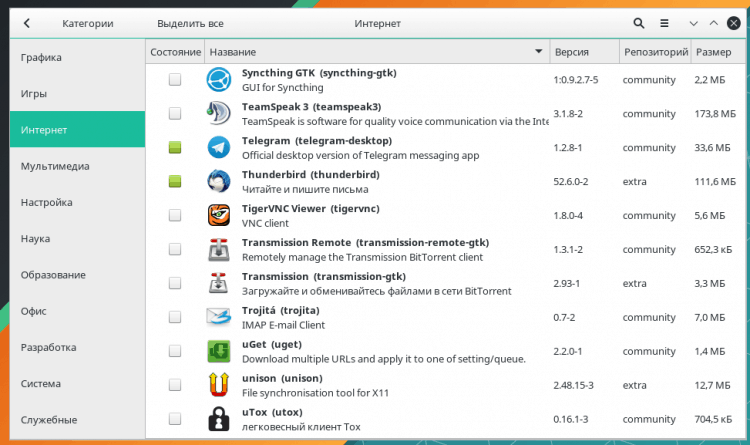
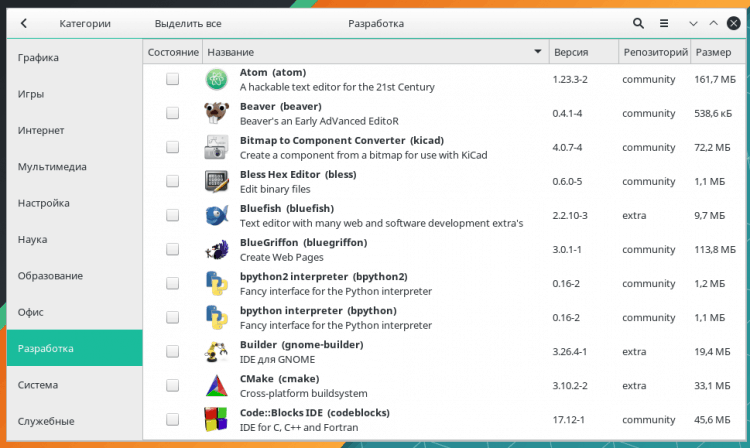
Nem zavarja a PAMAC beállítások ellenőrzését. Az ablakfejlesztés menü gombján keresztül kinyílnak. Ugyanebben a menüben található egy „frissítés adatbázisok” elem a tárolók szinkronizálásához, de általában maga a PAMAC szinkronizálja őket 6 óránként.
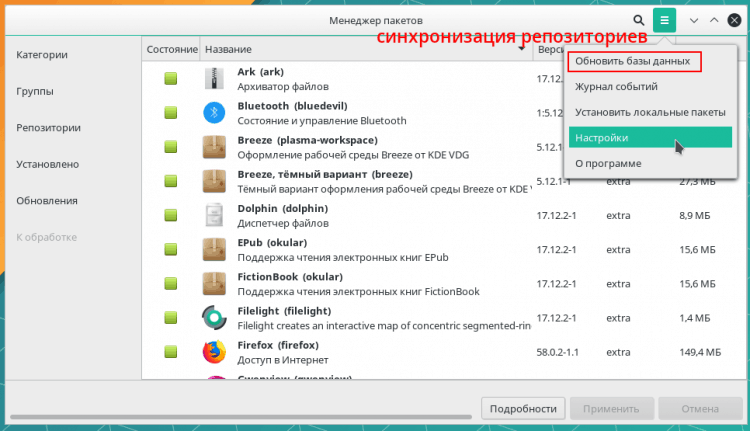
Az első lapon bekapcsoltam a felesleges függőségek eltávolítását - ez szükséges a helymegtakarításhoz. Igen, és maga a rendszer most tisztább lesz, nem fog feküdni a nem használt táskák holttöltőjében, és senkinek senkinek nincs szüksége.
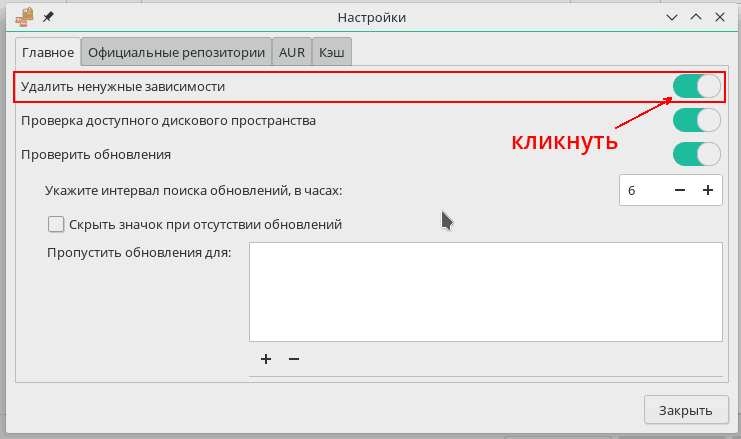
Mindenképpen el kell menned az „AUR” fülre, és ott kell telepítenie 2 zászlót. Ez lehetővé teszi a PAMAC számára, hogy ugyanúgy dolgozzon az AUR -val, mint a fő adattáraknál. A manjaro felhasználók maguk is összecsukják a csomagokat az AUR -ban, és nagyon sok különböző program van, különösen azok, amelyeket aktívan fejlesztenek.
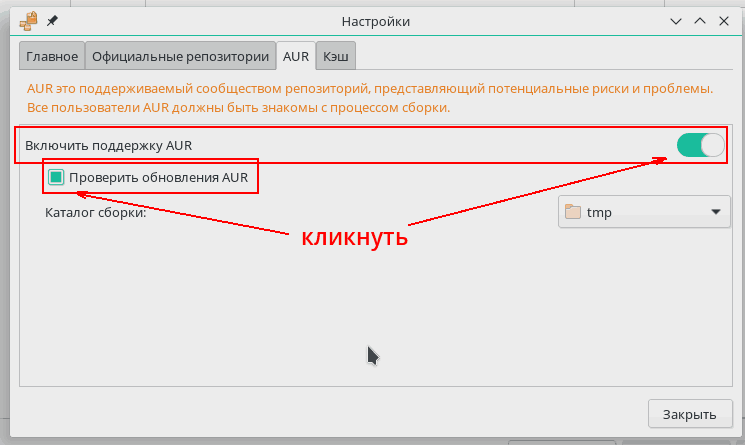
A programok telepítése az AUR -ból nem nehezebb, mint általában: a nevét is beírom a keresésbe, csak további mozgást végezek - a bal oldali listában szereplő „Aur” kattintás kattintással. Aztán, mint általában, a csomagválasztás és a változások alkalmazása. A PAMAC figyelemmel kíséri az AUR csomagok új verzióinak megjelenését, és felajánlja, hogy általános módon frissítse őket.
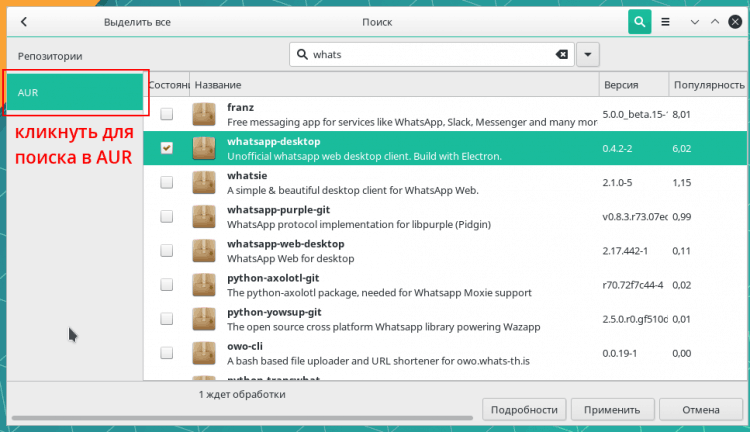
Számos AUR programot készítenek készcsomagok formájában: Deb, RPM és mások. De a programokat gyakran a forrásból kell összegyűjteni. Minden rendkívül automatizált, és a felhasználótól semmi nem szükséges, csak a program telepítése hosszabb ideig tart, mint az idő.
Hol lehet megtalálni a Manjaróban és a KDE plazmában
Most - egy rövid áttekintés azokról a programokról, amelyek alkotják a Manjaro KDE -t.
- A Kget telepítve van fájlok letöltésére - nagyszerű ringatás. Torrentek miatt valamilyen oknál fogva a QBITTORRENT egy hatalmas Ktorrent helyett. Évek óta használom a Ktorrent -et, de ez az ízlés kérdése.
- Böngésző - Firefox, de a PAMAC -on keresztül könnyen telepítheti a Chrome, a Chromium, az Opera, a Palemoon, a Seamonkey és más böngészőket.
- A Skype, a Telegram, a WhatsApp, a Viber, a Tox és mások a hírnököktől kaphatók. Megakadályozta az IRC kliens konverzációját.
- A LibreOffice irodai igényekhez, valamint a Microsoft Office Online ügyfelek számára telepítve van. Használathoz a Microsoft rekordjára van szüksége. A Skype -fiók megfelelő.
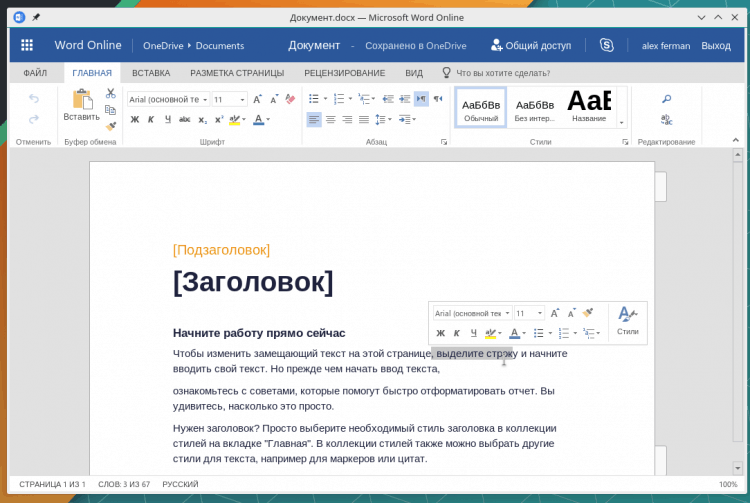
- Okular - Az elektronikus dokumentumok erőteljes nézője a PDF, DJVU, EPUB, FB2, DVI, ODT, PS és mások területén.
- A zenei játékos szerepét a Cantata játszik, a videolejátszó pedig a VLC. Inkább Amarok és Smplayer.
- Digikam a fényképgyűjtés és a retusálás kezeléséért, Gimp és Krita rajz, Inkscape a vektor grafikához, Blender a 3D modellezéshez. Kezdetben nem telepített. Megjegyzem, hogy a wacom tabletták azonnal készen állnak a kapcsolatra a kapcsolat után, semmit sem kell beállítani.
- A Kmymoney, a Skrooge, a MoneyManagerex és mások programjai a szerelmesek számára a pénzügyek gondos kezelésére. A Kmyoney különösen az ima - automatikusan csatlakozik néhány internetes bankhoz és tranzakciós adatokat fogadhat.
- Postai ügyfél itt - Mozilla Thunderbird. Telepítheti a szokásos KDE-WHIT KMAIL posztert, de akkor fel kell készülnie a RAM-fogyasztás növekedésére.
Vannak olyan programok, amelyek számos feladathoz vannak a Manjaro és az AUR tárolókban, és szükség esetén telepítheti a legújabb bort, és megpróbálhatja elindítani a Windows alkalmazást vele.
Manjaro az asztalon: ítélet
A Manjaro KDE által az otthoni asztalon végzett aktív használatam alapján kijelentem, hogy a Manjaro -t a menta legjobb asztali Linux eloszlásának lehet nevezni. A telepítés, a konfiguráció és a mindennapi használat nem igényel semmilyen speciális ismeretet és készségeket. A rendszer nem kényszeríti a felhasználót a terminál használatára, manuálisan triviális dolgokat, tanulmányi kézikönyveket és utasításokat. Manjaro elsajátíthatja Pumpki, rendes logikával és megfigyeléssel felfegyverkezve.
A Kubuntu és a Mint KDE -től ezt az eloszlást valami kedvezően megkülönbözteti:
- Nagyon jól összegyűjtött KDE, gyors és stabil;
- Nagyon gyors és kényelmes csomagkezelő;
- A csatlakoztatáshoz további adattárak nem szükségesek;
- A programok mindig friss verziói, gyors frissítés;
- Stílusos alapértelmezett kialakítás.
- « Hogyan lehet felgyorsítani a Windows 10 betöltését
- Skype telepítése különféle Linux eloszlásokban »

